Thủ thuật chèn watermark trong PowerPoint
Trên word có hỗ trợ chức năng tạo Watermark giúp ta tạo Watermark rất đơn giản nhưng chức năng này lại không tìm thấy trên PowerPoint. Tuy nhiên ta có thể dùng các công cụ khác để biến hình ảnh hay chữ trong PowerPoint thành Watermark giống như trên word. Bài viết này xin chia sẻ thủ thuật chèn watermark trong PowerPoint bằng hình ảnh hay chữ.
Chúng ta có thể dùng hình ảnh, Textbox hoặc WordArt để làm watermark cho các slide trong bài thuyết trình.
Dùng hình làm watermark
Các bước thực hiện như sau:
1. Trong chế độ Normal, bạn chọn slide cần thêm watermark. Nếu muốn thêm watermark cho tất cả các slide thì vào chế độ Slide Master để thực hiện các lệnh.
2. Vào ngăn Insert, nhóm Images, nhấp lệnh Picture, tìm đến hình cần làm watermark và nhấn nút Insert. Ví dụ, bạn chọn hình Background06.jpg
3. Điều chỉnh lại kích thước hình vừa chèn vào cũng như vị trí sẽ đặt hình trên slide.
4. Vào Picture Tools, ngăn Format, nhóm Adjust.
• Chọn Color, vào nhóm Recolor và chọn một kiểu trong đó, ví dụ bạn chọn kiểu Green, Accent color 4 Light vì nó khá gần với màu nền của slide nhất.
• Chọn Correction và chọn từ nhóm Brightness and Contrast một kiểu nào đó, ví dụ bạn chọn kiểu Brightness: 0% (Normal) Contrast: 0% (Normal).
• Chọn nút Remove Background, và chọn vùng hình cần giữ lại, nhấn Keep Changes để chấp nhận các thay đổi. Kết quả như hình sau.
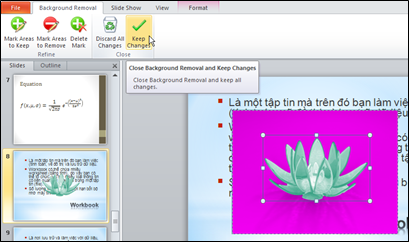
5. Sau khi điều chỉnh hình xong, bạn vào nhóm Arrange trong ngăn Format của Picture Tools, chọn Send Backward và chọn lệnh Send to Back.

Dùng văn bản làm watermark
Các bước thực hiện như sau:
1. Trong chế độ Normal, bạn chọn slide cần thêm watermark
2. Vào ngăn Insert, nhóm Text, chọn WordArt
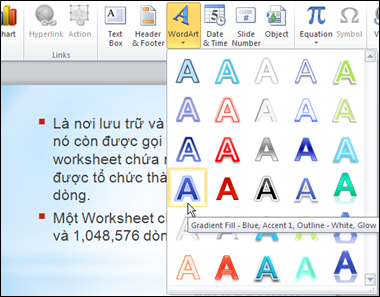
Chọn kiểu Gradient Fill – Blue, Accent 1, Outline – White, Grow – Accent 2
3. Nhập vào văn bản là “Watermark Demo”. Nắm vào nút tròn xanh bên trên WordArt và xoay theo ngược chiều kim đồng hồ.
4. Vào nhóm Arrange, chọn Send Backward và chọn lệnh Send to Back. Tuy nhiên, nội dung phí trên WordArt đọc chưa được rõ. Bạn vào nhóm WordArt Styles, chọn Text Fill và chọn lại màu nhạt hơn.

Nguồn tham khảo từ : internet
Tham khảo khóa học tin học văn phòng tại Việt Tâm Đức
trung
tam tin hoc van phong | hoc
excel ke toan | hoc
word cap toc | hoc
trinh chieu o dau | tin
hoc cho thieu nhi
Tham khảo khóa học tin học văn phòng tại Việt Tâm Đức
trung
tam tin hoc van phong | hoc
excel ke toan | hoc
word cap toc | hoc
trinh chieu o dau | tin
hoc cho thieu nhi
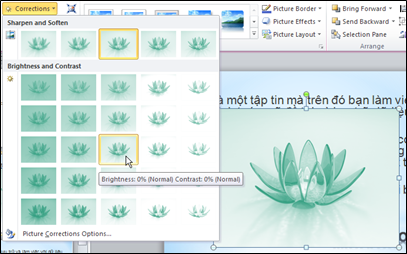











0 nhận xét:
Đăng nhận xét